|
|
Navigasyon paneline git |
||
|
|
Klasör listesine git |
||
|
|
Öğeler görünümüne git |
||
|
|
Liste ve ızgara görünümü arasında geçiş yap |
||
|
|
Detaylar bölmesine git |
||
|
|
Uygulamanın en üstüne git |
||
|
|
İndirme durumuna git |
||
|
|
Gönderme durumuna git |
||
|
|
Detaylar bölmesini göster veya sakla |
||
|
|
Etkinlik bölmesini göster veya sakla |
Reklam
|
|
Öğeyi seç ya da bırak |
||
|
|
Aşağıdaki öğeyi seç |
||
|
|
Yukarıdaki öğeyi seç |
||
|
|
Soldaki öğeyi seç |
||
|
|
Sağdaki öğeyi seç |
||
|
|
Seçimi yukarı genişlet |
||
|
|
Seçimi aşağı genişlet |
||
|
|
Seçimi sola genişlet |
||
|
|
Seçimi sağa genişlet |
||
|
|
Odağı yukarı kaydır |
||
|
|
Odağı aşağı kaydır |
||
|
|
Odağı sola kaydır |
||
|
|
Odağı sağa kaydır |
||
|
|
Görünen tüm öğeleri seç |
||
|
|
Seçimi temizle |
|
|
Kopyala |
||
|
|
Kes |
||
|
|
Yapıştır |
||
|
|
Kısayol olarak yapıştır |
||
|
|
Dosyayı veya klasörü yeni sekmede aç |
||
|
|
Seçili öğeyi aç |
||
|
|
Seçili öğenin ismini değiştir |
||
|
|
Seçili öğeyi paylaş |
||
|
|
Seçili öğeyi klasöre taşı |
||
|
|
Seçili öğeyi klasöre ekle |
||
|
Google Drive’da öğeler birden fazla klasörde görünebilir
|
|||
|
|
Seçili öğeye yıldız ekle veya kaldır |
||
|
|
Seçili öğeyi sil |
||
|
|
En son eylemi geri al |
||
|
|
En son eylemi yeniden gerçekleştir |
||
|
|
Yeni doküman oluştur |
||
|
|
Yeni sunum oluştur |
||
|
|
Yeni tablo oluştur |
||
|
|
Yeni çizim oluştur |
||
|
|
Yeni klasör oluştur |
||
|
|
Yeni form oluştur |
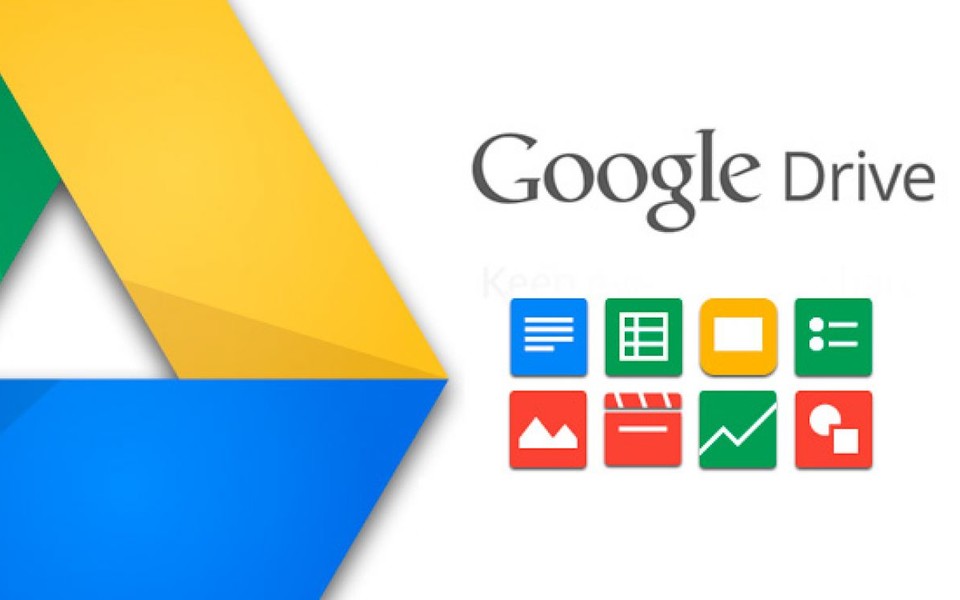




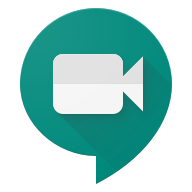

En sevdiğiniz Google Drive kısayol tuşları hangisi? Bu program hakkında bildiğiniz faydalı bir ipucu var mı? Aşağıda diğer ziyaretçilerle paylaşabilirsiniz.
1059977 2
478439 61
397756 1
330648 51
282232 4
261981 4
Dün
2 gün önce
4 gün önce
4 gün önce
7 gün önce Güncellendi!
7 gün önce Güncellendi!
En son yazılar
Adında boşluk olan klasörü silme
Windows kapanırken pagefile.sys dosyasını temizleme
Avif nedir, WebP ve JPEG'den ne kadar farklı?
Windows'un 5GHz Wi-Fi'yi tercih etmesi nasıl sağlanır
Windows'un kapanmama sorununu nasıl çözdüm